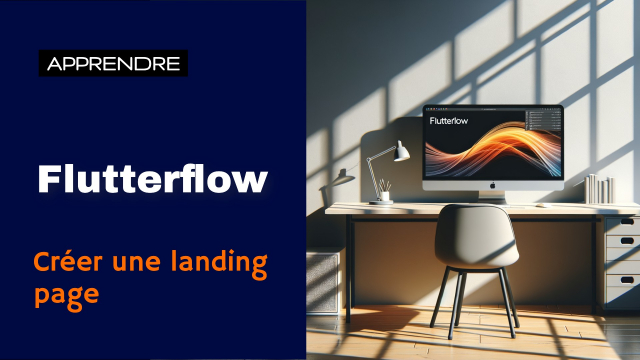Guide de Structuration des Pages dans FlutterFlow
Cet tutoriel montre comment structurer et designer une page dans FlutterFlow en utilisant des widgets comme Scaffold, Row et Container.
Introduction à FlutterFlow
Backend et Data
L'authentification











Gestion de l'interface design










Création d'une histoire













Connecter l'application à OpenIA







Finalisation de l'application









Détails de la leçon
Description de la leçon
Dans cette leçon, nous allons apprendre à construire une page dans FlutterFlow en utilisant des widgets. Tout d'abord, nous examinerons l'arborescence de la page et expliquerons l'importance de chaque élément. Sur FlutterFlow, tout est un widget, et le widget principal d'une page est le Scaffold. Ce widget enveloppe tous les autres widgets, y compris le contenu et l'appbar.
Nous verrons comment l'appbar se décompose en trois parties et comment nous pouvons ajouter des éléments à chaque section. Ensuite, nous nous concentrerons sur la page d'authentification, composée d'une Row contenant un formController qui est un Container. Nous apprendrons que le Container permet de mettre en place des éléments de design comme les bordures, les couleurs de fond, et les bordures arrondies.
Ensuite, nous examinerons les différents composants de la page, tels que le titre, les champs de formulaire, et les boutons, en notant les ajustements nécessaires en termes de taille de police, couleur et alignement. Enfin, nous appliquerons ces ajustements pour terminer la customisation de la page.
Objectifs de cette leçon
Apprendre à structurer une page dans FlutterFlow, comprendre le rôle des différents widgets, savoir customiser les éléments d'une page.
Prérequis pour cette leçon
Connaissances de base en développement avec FlutterFlow
Métiers concernés
Développeur Flutter, Designer UX/UI, Ingénieur Front-End
Alternatives et ressources
Bubble.io, Adalo, Thunkable
Questions & Réponses